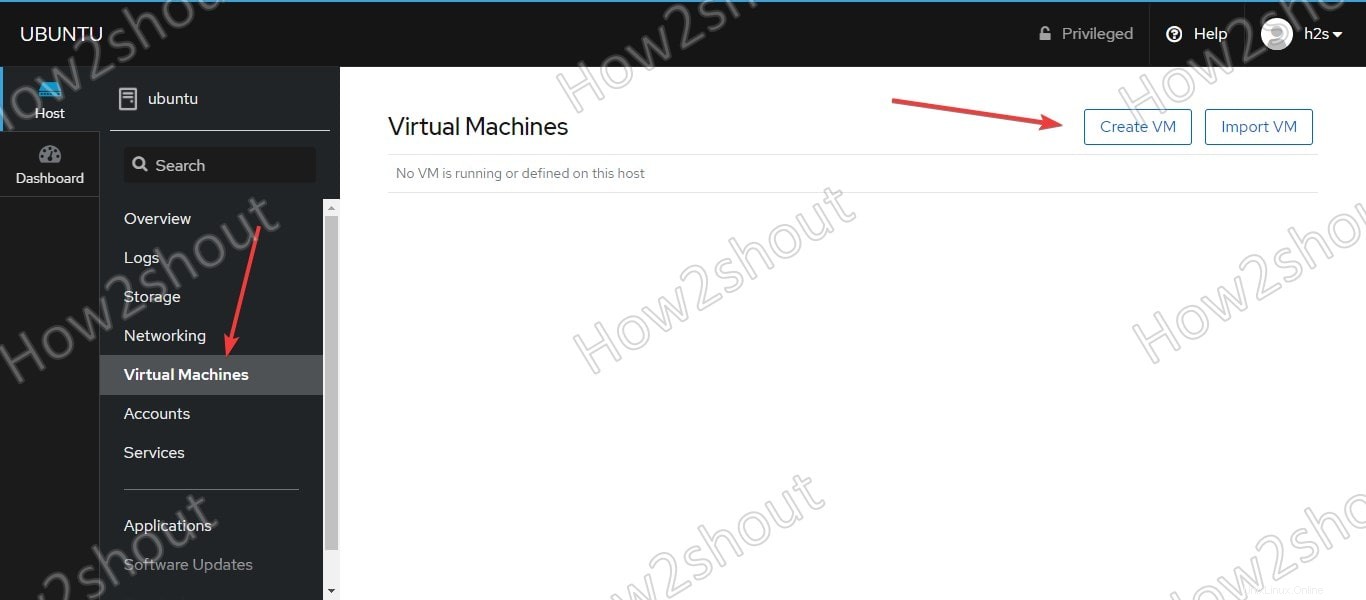Spravujte svůj server Ubuntu 20.04 nebo 18.04 LTS příkazového řádku pomocí webového grafického uživatelského rozhraní správce serveru Cockpit.
S Cockpitem lze linuxový systém pohodlně spravovat a ovládat na dálku pomocí prohlížeče. Administrátor může mimo jiné nahlížet do deníku systemd, kontrolovat zatížení, spouštět a zastavovat služby, přistupovat k terminálu s právy root a další. Díky responzivnímu designu se uživatelské rozhraní automaticky přizpůsobuje různým velikostem obrazovky, což zase umožňuje pohodlný přístup přes chytré telefony.
Protože správci mohou kdykoli přejít na příkazový řádek a vytvářet nové uživatelské účty, hesla, spravovat webový server, instalovat balíčky a další, tento nástroj se stává komplexním řešením pro správu a monitorování různých serverů… Jediné webové rozhraní Cockpitu, můžeme spravovat několik linuxových systémů, ale všechny by měly mít Cockpit nainstalovaný.
Instalace Cockpit Server Management na Ubuntu 20.04 LTS
Zde uvedené kroky jsou stejné pro ostatní systémy Linux založené na Ubuntu.
1. Spusťte aktualizaci Apt
Pokud máte fyzický přístup ke svému serveru, spusťte příkaz aktualizace systému, jinak na místním počítači použijte SSH pro připojení vzdáleného serveru, kam chcete nainstalovat Cockpit, a poté použijte níže uvedenou syntaxi.
sudo apt update
2. Příkaz k instalaci Cockpit na Ubuntu 20.04/18.04
Balíčky, které potřebujeme k instalaci správce serveru Cockpit, jsou již v oficiálním repozitáři Ubuntu 20.04, takže ke stažení a instalaci na náš server nebo desktopový systém potřebujeme pouze správce balíčků APT.
sudo apt install cockpit or sudo apt install cockpit-*
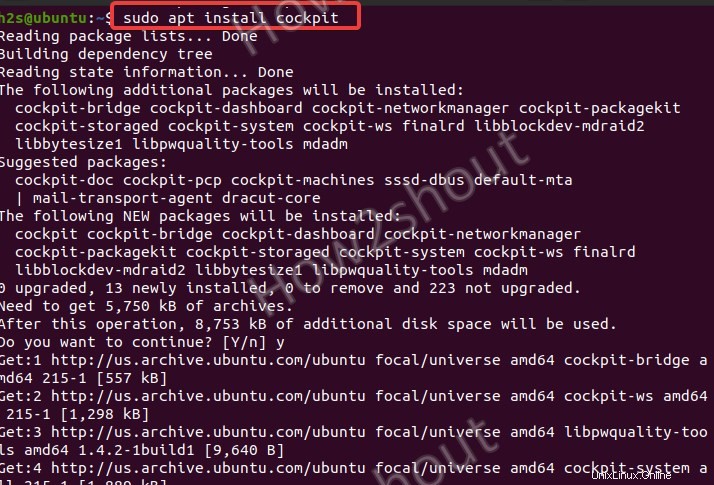
3. Přístup k webovému rozhraní
Otevřete prohlížeč v místním systému a zadejte IP adresu vzdáleného nebo místního serveru, kde jste nainstalovali Cockpit manager, spolu s číslem portu 9090 .
Například :192.168.0.111:9090
4. Přihlášení Správce serveru Cockpit
Jakmile otevřete webové rozhraní tohoto správce serveru s otevřeným zdrojovým kódem, získáte přihlašovací rozhraní. Kde zadejte uživatelské jméno a heslo vašeho serveru, kde jste nainstalovali Cockpit.
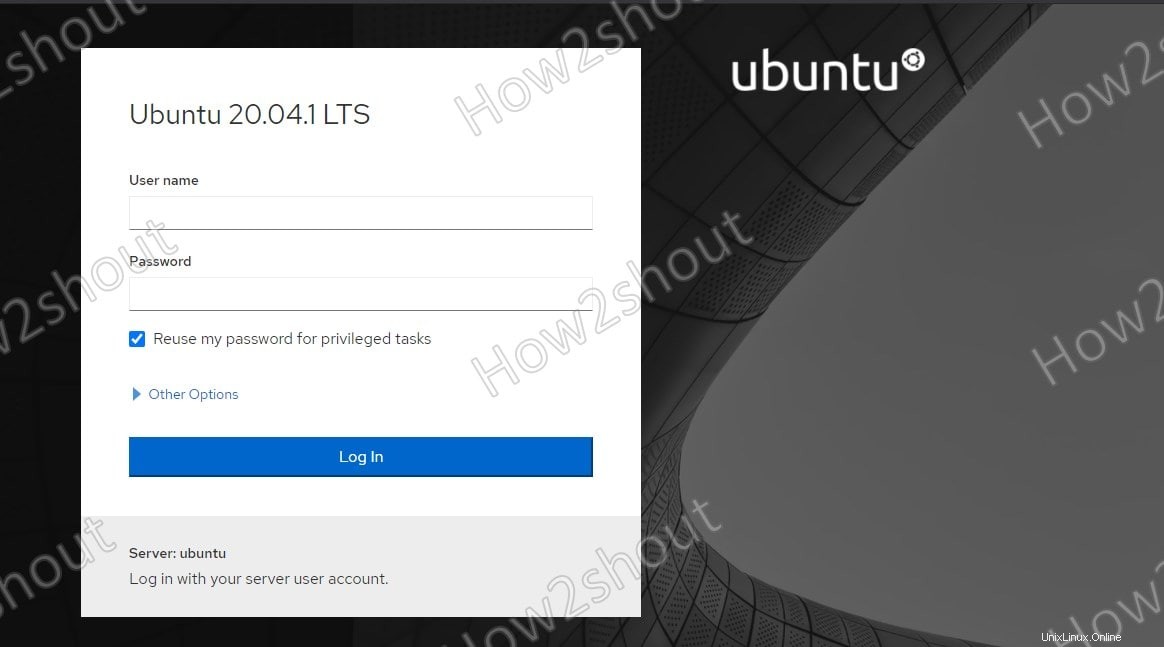
5. Ovládací panel
Nakonec budete mít Dashboard of Cockpit spolu s dalšími možnostmi, jako je Správce služeb, Terminál, Síť, Úložiště a další, pro správu serveru Ubuntu CLI nebo GUI pomocí webového rozhraní tohoto nástroje.
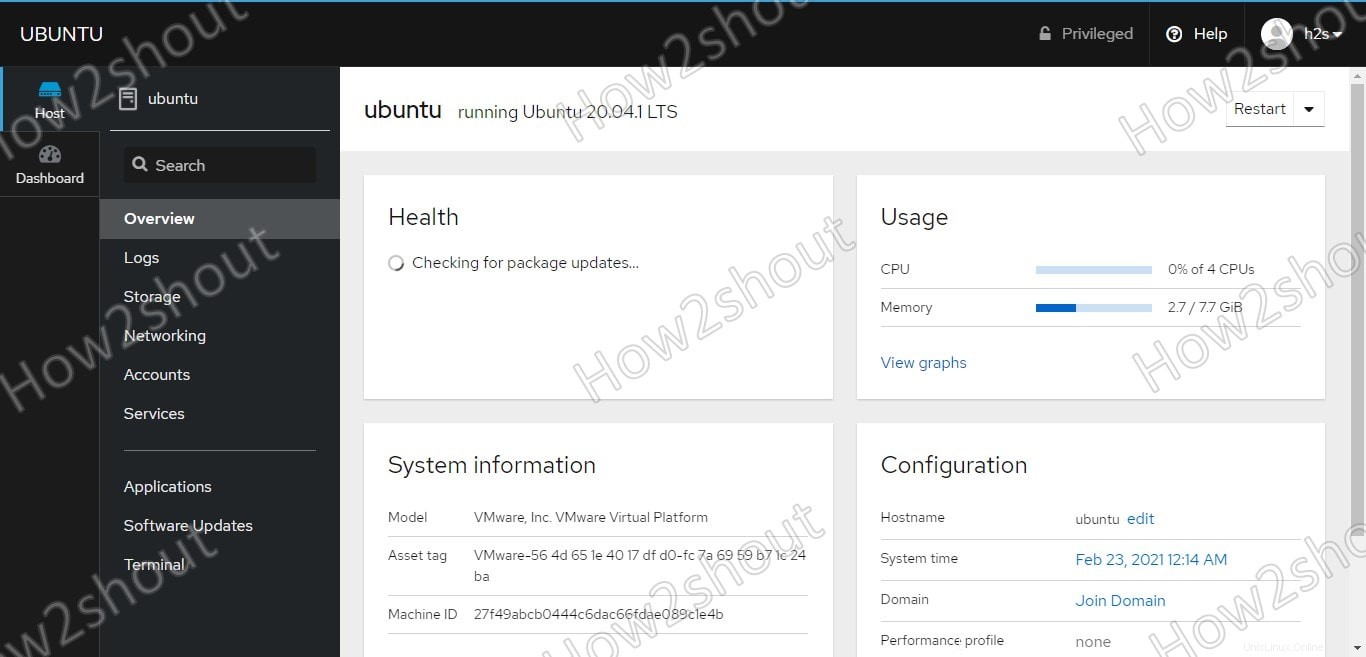
6. Virtuální stroje v kokpitu
Ve výchozím nastavení nebude možnost Virtuální stroj v Cockpitu k dispozici k použití, protože jej musíme nainstalovat ručně. Jednoduše klikněte na možnost Terminál na Dashboard of Cockpit a spusťte níže uvedený příkaz:
sudo install cockpit-machines
Po dokončení instalace uvidíte v nabídce možnost „VirtualMachines“. Vyberte to a klikněte na tlačítko Create VM pro spuštění s novým VM přímo z rozhraní CockPit.